реклама
В MakeUseOf винаги сме внимателни за иновативните текстови редактори, които могат да направят живота ни като писатели малко по-лесен. Разгледахме различни редактори за писане без разсейване Пишете в мир с тези редактори без разсейванеУсетих го. Визуалната струяност - благодарение на менюта и други функции за маркиране - често циментира блока на моя писател. И така, изпробвах доста редактори на текстове без разсейване в голямо ... Прочетете още , като Quabel Quabel - онлайн приложение за писане без разсейванеОпитайте по-прост начин да пишете. Quabel е онлайн текстов редактор, който не ви е на път и ви позволява да се съсредоточите. Броят на обикновените текстови редактори само за текст, които ви позволяват да пишете без ... Прочетете още и WriteApp WriteApp: Това ли е търсенето на безплатен онлайн инструмент за писане, който търсите?Има няколко неща, които искам от всяко приложение за писане или текстов редактор. Да, тя трябва да бъде минимална, но трябва да има няколко функции, които да помогнат на думите, които вписвам в ... Прочетете още
. Най-новата услуга да хвърли шапката си на ринга е Гинко. Сравнително новата услуга е уникална и може просто да е ключът, от който се нуждаете, за да промените начина, по който подхождате към написаното. Това също може да ви направи по-продуктивни, като същевременно улеснява работния процес.Вместо да се придържате към традиционния формат на празни страници - документът на Gingko е разделен на три колони. В тези три колони можете да създадете отделни карти - или това, което те наричат кореноплодни. Първо ще разгледаме основните функции, които Gingko предлага, преди да се гмурнем и да разгледаме как да използваме тези функции.
Основите
Когато за първи път влезете в акаунта си, ще бъдете представени с пример за „Дърво“ (дърво Gingko), което вече е попълнено. Вероятно е добра идея да си поиграете с това съществуващо дърво, за да добиете представа как работи услугата.
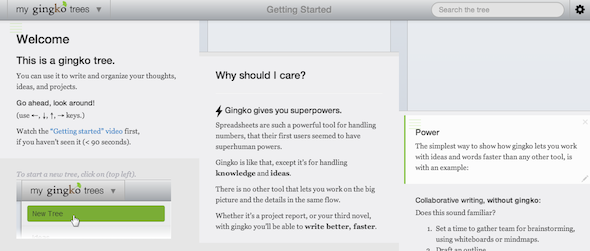
Страницата е разделена на три колони и всяка колона може да бъде разделена на толкова „корени“, колкото искате. Можете да навигирате от една секция на вашето дърво Gingko до другата с помощта на мишката или просто като използвате стрелките на клавиатурата си.
Текстовият процесор ви дава достъп до основни функции за форматиране, но, за съжаление, няма просто меню за форматиране, което да използвате. Вместо това Gingko използва маркиране, но в настройките на приложението ще намерите пълно ръководство за това как да го използвате. Научаването как да използвате синтаксиса Markdown отнема само няколко минути.
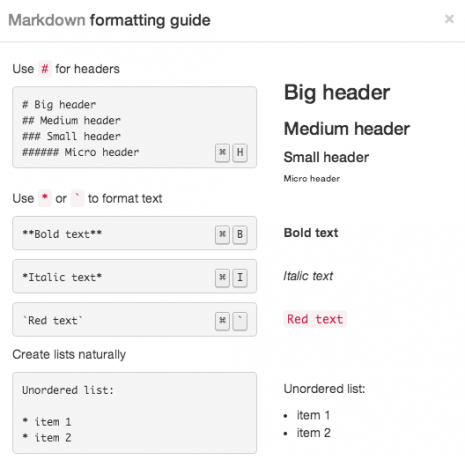
Друга ключова характеристика, която Gingko носи на масата, е сътрудничеството. Можете да поканите други потребители да редактират вашите документи, което го прави чудесен начин за екипите да мозъчна атака и да работят заедно на една страница, онлайн, всички достъпни от една връзка. Можете също така да добавите изображения, за да направите и организираното ви писане визуално привлекателно.
Като безплатен потребител сте ограничени до само 3 документа (или дървета) и за 9 долара на месец можете да получите неограничени дървета. Въпреки че можете да запишете вашите „дървета“ като текстови файлове - това също означава, че са запазени с форматирането на маркировката. Ако планирате да го използвате някъде, което не поддържа маркиране, ще трябва да преформатирате текста, след като го извадите от приложението. За тези от вас, които използвате Dropbox-захранван блог Как да хоствате прост уеб сайт с помощта на DropboxАко търсите да създадете прост уебсайт, но не искате да пролетте за хостинг, вероятно вече знаете колко трудно може да бъде да намерите безплатен и приличен хостинг. Една възможна опция за търсене ... Прочетете още , това може да бъде чудесен начин за създаване на черновата си. За тези от вас, които не сте, винаги можете да използвате приложение, което поддържа Markdown като FountainPen или още по-добре, просто изобразявайте текста в Gmail с разширение за Chrome, Отметка тук Отметка тук: Използвайте маркировъчния текст в Gmail и го представете [Chrome] Прочетете още .
Създайте нов документ
Сега, когато извадихме основите на Gingko, е време да разберем как да създадем нов документ и как наистина да презаредим приложението, за да се възползваме максимално от него. Докато създавате ново дърво, можете да изберете няколко настройки - можете да изберете заглавие; да го направи частен или публичен; или направете го просто споделяне само за хора с връзката.

След като дървото е създадено, можете да добавите „Root“ - основно малка карта в първата колона. Тук можете да започнете да записвате бележки, контур, план или почти всичко, което искате.
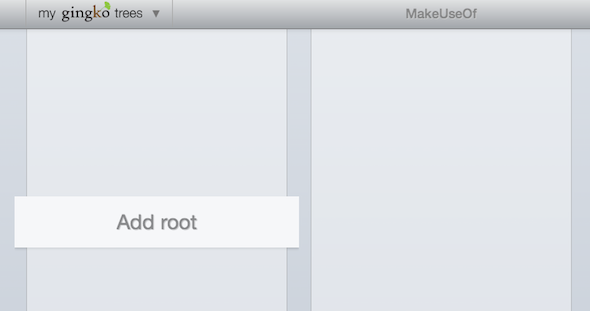
След като това е на място, можете да добавите още карти в същата колона, като просто задържите курсора върху горния или долния й край и ще се появи бутон „+“, който ви позволява да създадете нова карта. Можете също да създадете нова карта, като натиснете Command / Control и след това стрелката надолу.

С Gingko можете да създавате карти, които произтичат отгоре надолу (както е показано по-горе) или отляво надясно. Така например, ако исках да започна нова мисъл в следващата колона, щях да натисна Control / Command и стрелката надясно - и ще се създаде нова карта във връзка с оригиналната карта, която беше отворен.
Това означава, че можете да създадете няколко карти, които са или подредени в една колона, една след друга, или можете да имате една принципна карта, която води до множество мисли хоризонтално - много подобни mindmapping. Можете също така лесно да плъзгате и пускате тези отделни карти от едно място на друго, което прави лесно да реорганизирате мислите си, ако е необходимо.
За да разберете повече за това как работи Gingko, вижте удобния уводен видеоклип по-долу:
httsp: //www.youtube.com/watch? V = egCKZHsICm8
Бъдете креативни с Gingko
Сега, когато знаете основите как да създадете отделни карти в рамките на един Gingko документ или „дърво“, остава само да решите как искате да го използвате. Разработчиците на Gingko имат дълъг списък от предложени неща, за които можете да използвате приложението: писане на роман, сценарий или теза; организиране на проект, todos, идеи или учебни бележки; и работим съвместно върху всичко по-горе.
Ако пишете история, можете да използвате лявата колона за очертания на сюжета, втората колона за очертания на символи и третата колона за действителния разказ на истории. Като алтернатива можете да го използвате като средство за организиране на вашите глави. Ако искате да го използвате като инструмент за изследване, Gingko може да се използва по същия начин, по който се използват учебните карти - записване на бележки по конкретни теми по една карта всяка.
Искате ли да видите Gingko в действие? Ако искате да използвате Gingko за изучаване на Ромео и Жулиета например - ето какво би изглеждало. Ако 2001 г. е планирана космическа одисея с помощта на Gingko, ето какво би изглеждало.
Gingko променя начина, по който подхождате към писането, като променя работния си процес. Цялото съдържание, което искате да напишете, е на една страница, но можете да се съсредоточите само върху една част и да получите достъп до останалата част само когато имате нужда. Наистина няма ограничение за това колко креативни можете да постигнете с писането си от Gingko. Както ви показва това видео ...
Gingko също има a Разширение за Chrome.
Какво мислиш за Гинко? Ще промени ли начина, по който пишеш?
Нанси е писател и редактор, живееща във Вашингтон. Преди тя беше редактор в Близкия изток в The Next Web и в момента работи в мозъчен тръст, базиран на DC, за комуникации и социални медии.


